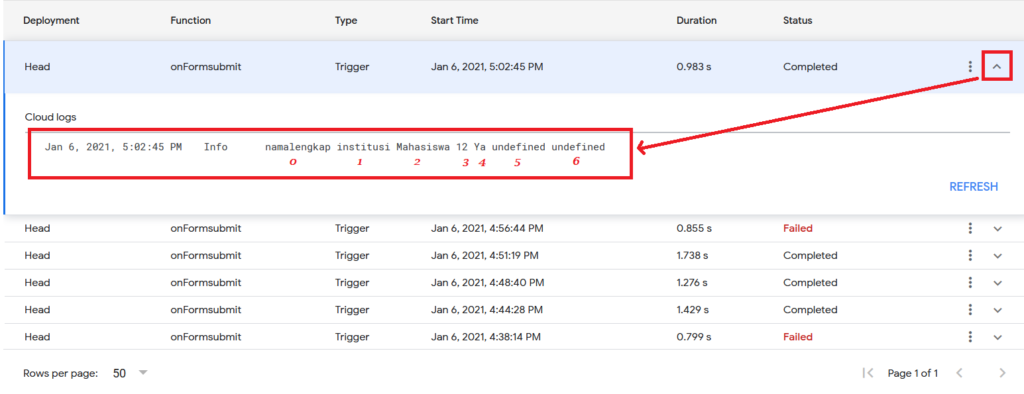Google Form banyak digunakan untuk mengumpulkan data dari masyarakat/pelanggan/peserta sebuah kegiatan. Agar lebih personal, maka penyelenggara dapat mengirimkan email yang bersifat custom sesuai dengan apa yang dimasukkan oleh masyarakat/pelanggan/peserta.
Email Kustom Google Form
Sebagai bagian dari Personal Branding dan Service Excellence, maka Instansi dapat mengirimkan respon email balasan yang bersifat custom kepada pelanggan yang mengisi Google Form.
— Kirim Email Kustom Setelah Input Google Form

Tahap I: Persiapan
Membuat Skrip Baru
- Buka Google Form yang akan dibuatkan skrip
- Buka menu More, kemudian Script Editor
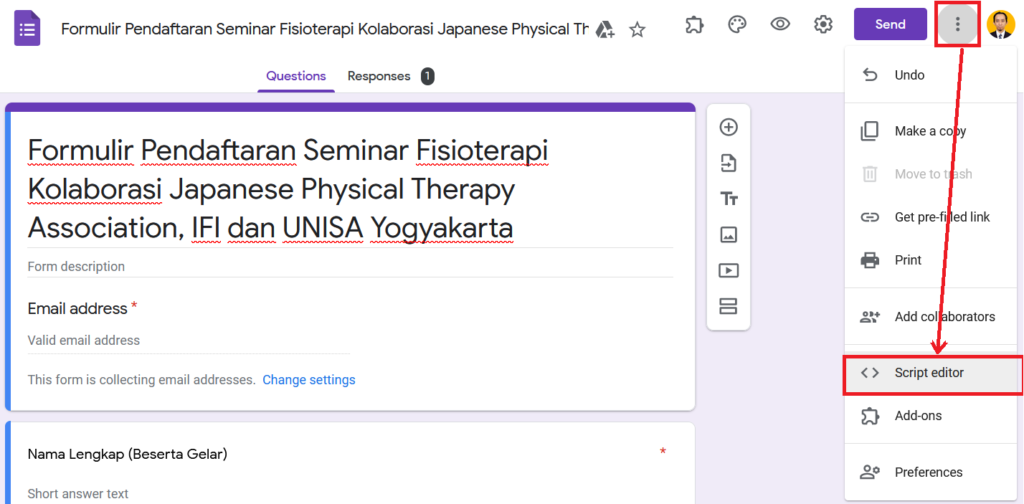
Skrip Pertama: Mengetahui Indeks Input Pengguna
Setelah terbuka jendela baru, salin kode di bawah ini:
function onFormsubmit(e) {
thisItem = e.response.getItemResponses();
Logger.log(readThisitem(thisItem[0]) + " " +
readThisitem(thisItem[1]) + " " +
readThisitem(thisItem[2]) + " " +
readThisitem(thisItem[3]) + " " +
readThisitem(thisItem[4]) + " " +
readThisitem(thisItem[5]) + " " +
readThisitem(thisItem[6]));
}
function readThisitem(thisItem) {
return (thisItem == undefined) ? "undefined" : thisItem.getResponse();
}- Indeks di atas dari 0 sampai 6 karena di Google Form ada 7 pertanyaan, termasuk pertanyaan tentang email
- Tekan tombol Run. Jika ada pesan TypeError, maka abaikan saja.
- Ikuti proses selanjutnya, termasuk memberi nama dan menyimpan proyek.
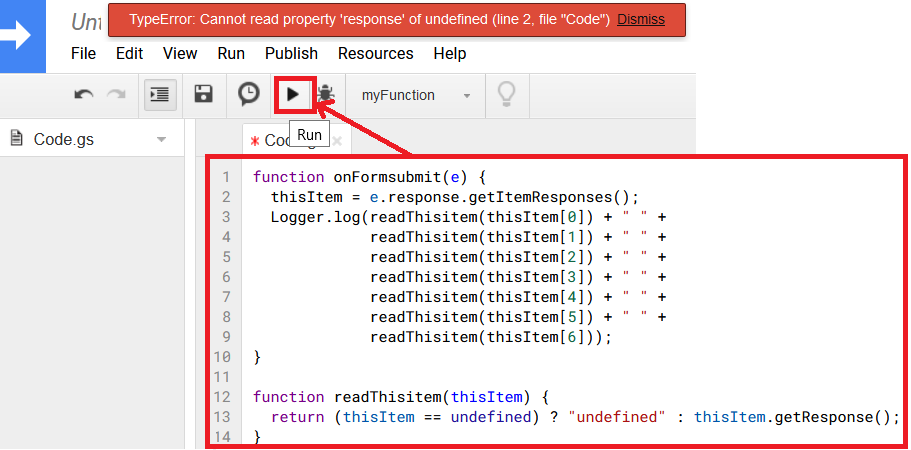
Memasang Skrip Agar Dijalankan Pada Saat Form Dikirim
- Tekan menu Edit
- Pilih Current project’s triggers.
- Nanti akan terbuka jendela baru.
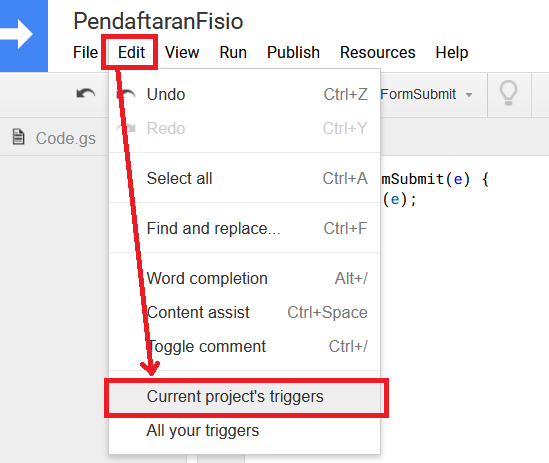
Buat Pemicu (Trigger) Baru
- Tekan tombol Add Trigger
- Pilih onFormsubmit pada function to run, From form pada event source dan On form submit pada event type
- Tekan tombol Save

Menjalankan Form Untuk Mengetahui Indeks Input
- Kembali lagi ke jendela Google Form
- Tekan tombol Preview
- Isi Google Form sedemikian sehingga mudah untuk mengidentifikasi indeks input
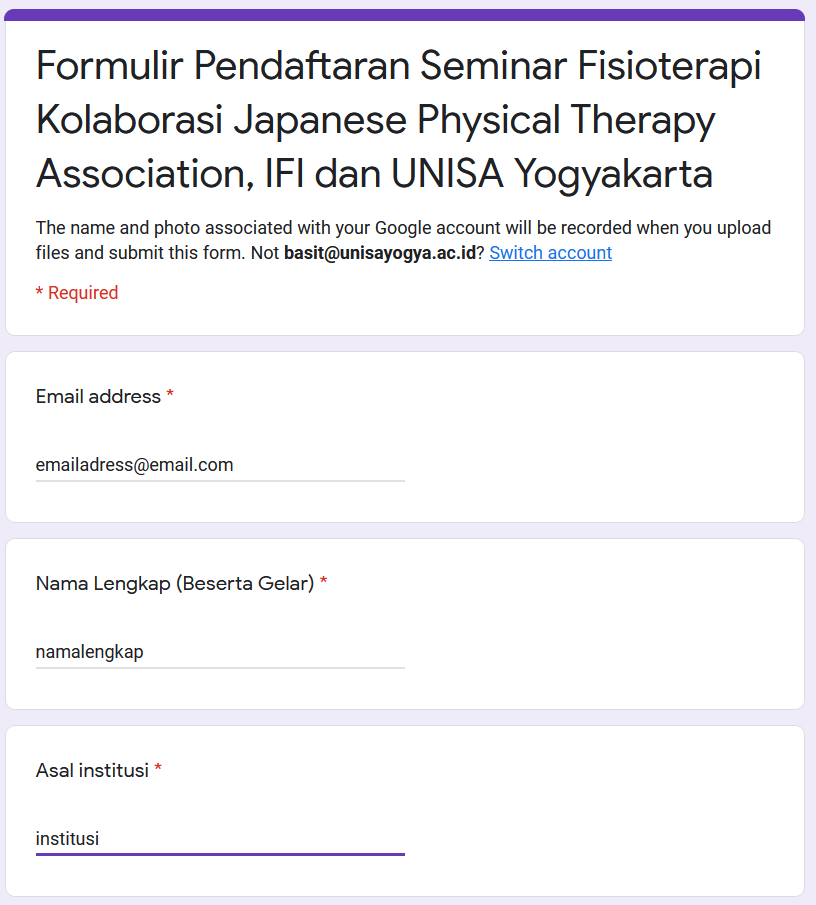
Membuka Catatan Eksekusi (Log)
- Kembali lagi ke jendela Current Project Trigger
- Tekan tombol More, kemudian Executions
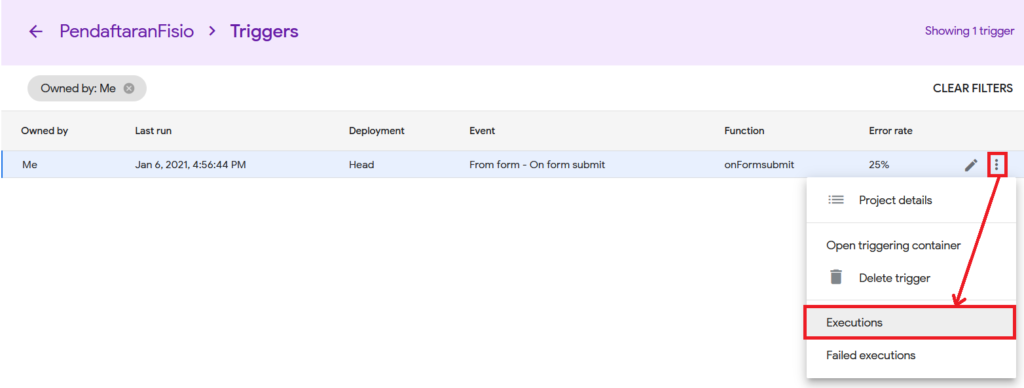
Catat Indeks Input
- Buka catatan terbaru. Jika catatan belum muncul maka dapat diklik tombol Refresh
- Catat indeks input. Ingat! Urutannya belum tentu sama dengan urutan yang ada di Google Form.